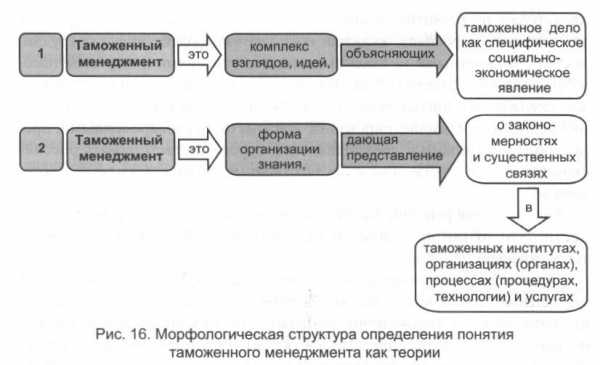Компьютерный текстовый документ как структура данных. Реферат компьютерный текстовый документ как структура данных
Компьютерный текстовый документ как структура данных
Любой сложный текстовый документ (учебник, реферат, доклад, курсовая работа и т.д.) имеет определенную структуру. Учебник, например, делится на главы, параграфы, разделы. Наличие структуры помогает читателю ориентироваться в содержании книги, быстро находить нужные сведения. В начале или конце документа помещается содержание (оглавление), где указываются заголовки разделов и начальные страницы этих разделов. Еще одним средством поиска информации в книгах являются предметные указатели. В них помещаются основные термины текста в алфавитном порядке и даются ссылки на страницы книги, где эти понятия раскрываются или используются.Кроме того, применяются ссылки на внешние источники информации, которые задаются либо в сносках на той же странице, либо в конце книги. Методика ссылок используется и в электронных текстовых документах. В этом случае ссылки позволяют мгновенно переходить к нужному разделу , фрагменту текста или к внешнему источнику информации. Такие ссылки называются гиперссылками. Текст, имеющий структуру, реализованную с помощью гиперссылок, называется гипертекстом. Благодаря использованию механизма ссылок, документ, созданный в среде текстового процессора, можно сделать основой несложной информационной системы, превратив его в структуру данных.Задание Создать дневник студента, в котором будут храниться сведения: расписание занятий и информация по изучаемым дисциплинам (программа курса, рекомендованная литература, экзаменационные билеты, текущая успеваемость и пр.). Такой документ должен начинаться с оглавления. Каждый пункт оглавления должен представлять собой гиперссылку на соответствующий раздел документа.Заголовок первого уровня Заголовок второго уровня № пары Время Расписание занятий Понедельник Предмет Вид занятия Аудитория Преподаватель 1 9-00 - 10-30 Информатика Лекция 262 Иванов И.И. 2 10-45 - 12-15 Философия Семинар 278 Петрова Е.М. 3 12-30 – 14-00 Биология Лекция 5 Сидоров В.И. Команда: Меню/Формат/Стили и форматирование Выбрать соответствующий заголовок.Заголовок первого уровня Заголовок Читаемые курсы Анатомия Учебная программа Учебная литература Экзаменационные вопросы Заголовок третьего уровня Биология Учебная программа Учебная литература Экзаменационные вопросы второго уровняПронумеровать страницы всего документа командой Меню/Вставка/Номера страниц Создаем оглавление. Для этого: •установить курсор на позицию в тексте, куда следует поместить оглавление; •выполнить команду Меню/Вставка/Ссылка/Оглавления и указатели Выбрав подходящие режимы в диалоговом окне, щелкнуть на кнопке OK.Если дневник будет пополняться новыми разделами, то их заголовкам тоже необходимо будет назначить стили. Затем установить курсор на старое оглавление и выполнить команду Меню/Вставка/Ссылка/Оглавления и указатели Использование оглавлений и ссылок – это организация связей по вертикали. Структура связей – одноуровневое дерево. Можно наращивать уровни по аналогии с файловой структурой компьютера, получая иерархическую структуру.С помощью гиперссылок можно организовать горизонтальные связи в текстовом документе, а также связи в любом направлении и на любых уровнях. закладки гиперссылкиПодобные связи устанавливаются с помощью двух элементов организации структур: закладок и гиперссылок. Закладка устанавливается, например, на определение бита в каком-либо месте текста следующим образом: •выделить нужный фрагмент текста; •выполнить команду Меню/Вставка/Закладка; •в диалоговом окне ввести имя закладки (любое имя, начинающееся с буквы и не содержащее пробелов; •Дать команду Добавить Далее создаем гиперссылку на помеченный закладкой текст.Для этого нужно: •выделить слово «бит»; •выполнить команду Меню/Вставка/Гиперссылка; •в диалоговом окне в списке Связаться с: выбрать пункт место в документе; •выбрать имя закладки и дать команду OK. Чтобы перейти по гиперссылке к помеченному закладкой фрагменту, нужно нажать клавишу Ctrl и щелкнуть левой кнопкой мыши.Вставка сноски В Microsoft Word производится автоматическая нумерация сносок: сквозная по всему документу или отдельно для каждого раздела При перемещении, копировании или удалении автоматически нумеруемых сносок оставшиеся знаки сносок автоматически нумеруются заново. Укажите место для вставки знака сноски. Меню/Вставка/Ссылка/Сноска Выберите сноски или концевые сноски. По умолчанию обычные сноски помещаются внизу страницы, а концевые — в конце документа. Расположение сносок можно изменить, выбрав нужный вариант в поле сноски или концевые сноски. Выберите нужный формат в поле Формат номера. Нажмите кнопку Вставить. В документ будет вставлен номер сноски, а курсор окажется рядом с ним. Введите текст сноски. Вернитесь в документ и продолжайте ввод текста. К сноскам, которые будут вставлены позже, будет автоматически применен нужный формат.Создание перекрестной ссылки Перекрестные ссылки можно создавать только на элементы того же самого документа. Для создания перекрестной ссылки на такие объекты, как заголовок или закладка, необходимо их наличие. Например, следует сначала вставить закладку и только после этого создать соответствующую перекрестную ссылку. Для вставки сносок можно также пользоваться сочетаниями клавиш, вместо команды Сноска. Задайте формат и другие необходимые параметры так, как это описано выше, а затем вставляйте сноски с помощью сочетаний клавиш. Для вставки обычной сноски нажмите клавиши CTRL+ALT+F. Для вставки концевой сноски нажмите клавиши CTRL+ALT+D.ppt-online.org
Компьютерный текстовый документ как структура данных
Любой сложный текстовый документ (учебник, реферат, доклад, курсовая работа и т.д.) имеет определенную структуру. Учебник, например, делится на главы, параграфы, разделы. Наличие структуры помогает читателю ориентироваться в содержании книги, быстро находить нужные сведения. В начале или конце документа помещается содержание (оглавление), где указываются заголовки разделов и начальные страницы этих разделов. Еще одним средством поиска информации в книгах являются предметные указатели. В них помещаются основные термины текста в алфавитном порядке и даются ссылки на страницы книги, где эти понятия раскрываются или используются.Кроме того, применяются ссылки на внешние источники информации, которые задаются либо в сносках на той же странице, либо в конце книги. Методика ссылок используется и в электронных текстовых документах. В этом случае ссылки позволяют мгновенно переходить к нужному разделу , фрагменту текста или к внешнему источнику информации. Такие ссылки называются гиперссылками. Текст, имеющий структуру, реализованную с помощью гиперссылок, называется гипертекстом. Благодаря использованию механизма ссылок, документ, созданный в среде текстового процессора, можно сделать основой несложной информационной системы, превратив его в структуру данных.Задание Создать дневник студента, в котором будут храниться сведения: расписание занятий и информация по изучаемым дисциплинам (программа курса, рекомендованная литература, экзаменационные билеты, текущая успеваемость и пр.). Такой документ должен начинаться с оглавления. Каждый пункт оглавления должен представлять собой гиперссылку на соответствующий раздел документа.Заголовок первого уровня Заголовок второго уровня № пары Время Расписание занятий Понедельник Предмет Вид занятия Аудитория Преподаватель 1 9-00 - 10-30 Информатика Лекция 262 Иванов И.И. 2 10-45 - 12-15 Философия Семинар 278 Петрова Е.М. 3 12-30 – 14-00 Биология Лекция 5 Сидоров В.И. Команда: Меню/Формат/Стили и форматирование Выбрать соответствующий заголовок.Заголовок первого уровня Заголовок Читаемые курсы Анатомия Учебная программа Учебная литература Экзаменационные вопросы Заголовок третьего уровня Биология Учебная программа Учебная литература Экзаменационные вопросы второго уровняПронумеровать страницы всего документа командой Меню/Вставка/Номера страниц Создаем оглавление. Для этого: •установить курсор на позицию в тексте, куда следует поместить оглавление; •выполнить команду Меню/Вставка/Ссылка/Оглавления и указатели Выбрав подходящие режимы в диалоговом окне, щелкнуть на кнопке OK.Если дневник будет пополняться новыми разделами, то их заголовкам тоже необходимо будет назначить стили. Затем установить курсор на старое оглавление и выполнить команду Меню/Вставка/Ссылка/Оглавления и указатели Использование оглавлений и ссылок – это организация связей по вертикали. Структура связей – одноуровневое дерево. Можно наращивать уровни по аналогии с файловой структурой компьютера, получая иерархическую структуру.С помощью гиперссылок можно организовать горизонтальные связи в текстовом документе, а также связи в любом направлении и на любых уровнях. закладки гиперссылкиПодобные связи устанавливаются с помощью двух элементов организации структур: закладок и гиперссылок. Закладка устанавливается, например, на определение бита в каком-либо месте текста следующим образом: •выделить нужный фрагмент текста; •выполнить команду Меню/Вставка/Закладка; •в диалоговом окне ввести имя закладки (любое имя, начинающееся с буквы и не содержащее пробелов; •Дать команду Добавить Далее создаем гиперссылку на помеченный закладкой текст.Для этого нужно: •выделить слово «бит»; •выполнить команду Меню/Вставка/Гиперссылка; •в диалоговом окне в списке Связаться с: выбрать пункт место в документе; •выбрать имя закладки и дать команду OK. Чтобы перейти по гиперссылке к помеченному закладкой фрагменту, нужно нажать клавишу Ctrl и щелкнуть левой кнопкой мыши.Вставка сноски В Microsoft Word производится автоматическая нумерация сносок: сквозная по всему документу или отдельно для каждого раздела При перемещении, копировании или удалении автоматически нумеруемых сносок оставшиеся знаки сносок автоматически нумеруются заново. Укажите место для вставки знака сноски. Меню/Вставка/Ссылка/Сноска Выберите сноски или концевые сноски. По умолчанию обычные сноски помещаются внизу страницы, а концевые — в конце документа. Расположение сносок можно изменить, выбрав нужный вариант в поле сноски или концевые сноски. Выберите нужный формат в поле Формат номера. Нажмите кнопку Вставить. В документ будет вставлен номер сноски, а курсор окажется рядом с ним. Введите текст сноски. Вернитесь в документ и продолжайте ввод текста. К сноскам, которые будут вставлены позже, будет автоматически применен нужный формат.Создание перекрестной ссылки Перекрестные ссылки можно создавать только на элементы того же самого документа. Для создания перекрестной ссылки на такие объекты, как заголовок или закладка, необходимо их наличие. Например, следует сначала вставить закладку и только после этого создать соответствующую перекрестную ссылку. Для вставки сносок можно также пользоваться сочетаниями клавиш, вместо команды Сноска. Задайте формат и другие необходимые параметры так, как это описано выше, а затем вставляйте сноски с помощью сочетаний клавиш. Для вставки обычной сноски нажмите клавиши CTRL+ALT+F. Для вставки концевой сноски нажмите клавиши CTRL+ALT+D.en.ppt-online.org
Уроки информатики: Урок 3 (до 20.10)
Компьютерный текстовый документ как структура данных
Текст любой книги имеет определенную структуру: части, главы, параграфы, разделы. Наличие структуры помогает читателю сориентироваться в содержании издания, быстро найти в нем нужные сведения.Содержание (оглавление) – в нем указываются заголовки разделов и ссылки на начальные страницы этих разделов.
Предметные указатели – в них помещаются основные термины текста в алфавитном порядке и даются ссылки на страницы книги, где эти понятия раскрываются или используются.
Ссылки на дополнительную литературу – ссылки на внешние источники информации: сноски на той же странице или указание номера записи в списке литературы.
Методика ссылок используется и в электронных (цифровых) текстах и документах. Такие ссылки позволяют читателю мгновенно переходить к нужному разделу или любому фрагменту текста и даже к внешним источникам информации, если они хранятся в цифровой форме на данном компьютере или на других компьютера в сети. Такие ссылки называют гиперссылками. Текст (документ), имеющий структуру, реализованную с помощью гиперссылок, будем называть гипертекстом.
| Гипертекст |
| Гиперссылка - автоматический указатель на позицию внутри документа, на другой документ, на сетевые ресурсы |
| Приемы создания гипертекста |
| Оглавления и указатели | Закладки и ссылки | Внешние гиперссылки |
| Автоматическое построение иерархической структуры документа | Горизонтальные и произвольные связи внутри документа | - на другой документ
- на Web-адрес
- на электронный адрес
|
Использование оглавлений и указателей
Рассмотрим пример создания информационной системы с помощью текстового процессора Microsoft Word. Требуется создать дневник студента, в котором будут храниться разнообразные сведения, необходимые студенту в процессе учебы: - расписание занятий
- информация по изучаемым дисциплинам:
- конспекты лекций
- сведения о текущей успеваемости
- другая полезная информация
Начинаем с формирования первой страницы дневника, как это показано на рис.1 Далее форматируем строку "Расписание занятий" как заголовок первого уровня, действуя по следующему алгоритму: - выделить строку;
- выполнить команду Формат, Стили и форматирование;
- в открывшемся окне выбрать стиль Заголовок 1 (заголовок первого уровня)
Дале выделяем строку со словом "Понедельник" и назначим ей стиль Заголовок 2 (заголовок второго уровня). На следующей странице, где помещается расписание а вторник, слову "Вторник" назначим стиль Заголовок 2. И т.д. При вводе разделов "Читаемые курсы", его заголовку назначается стиль Заголовок 1. Заголовкам подразделов "Физика", "Математика", "История" и др. назначается стиль Заголовок 2. Заголовкам подразделов "Учебная программа", "Учебная литература", "Экзаменационные билеты" назначается стиль Заголовок 3 (заголовки третьего уровня). Полезно пронумеровать страницы всего документа командой Вставка, Номера страниц. После этого можно создавать оглавление. Делается это следующим образом: - установить курсор на позицию в тексте, куда следует поместить оглавление. (Перед этим можно ввести слово "Оглавление", а в следующую строку поставить курсор.)
- выполнит команду Вставка, Ссылка, Оглавление и указатели. Выбрав подходящие режимы в диалоговом окне (или приняв предлагаемые), щелкнуть на кнопке ОК. То, что в увидите, показно на рис.2.
Теперь для того, чтобы быстро перейти к нужному разделу, достаточно подвести указатель мыши к сответствующей строке оглавления и при нажатой клавише Ctrl щелкнуть левой кнопкой. Например, если щелкнуть на слове "Понедельник", то на экране появится изображение с рис.1. Если дневник будет пополняться новыми разделам, то их заголовкам также надо будет назначать стили (уровни). Затем устанавливать курсор на старое оглавление и выполнять команду Оглавление и указатели. В диалоговом окне на вопрос Заменить выделенное оглавление? отвечать Да. Практическое задание
Цель работы: практическое освоение приемов создания гипертекстовой структуры документа срествами текстового процессора.
Используемое программное обеспечение: Microsoft Word
Задание: Используя материал урока, создать по аналогии гипертекстовую структуру с названием "Дневник ученика школы будущего".
Дневник должен содержать:
расписание занятий (не менее 3 уроков в день)
сведения об изучаемых дисциплинах
сведения о преподавателях различных дисциплин
сведения об учебниках и другой учебной литературе
В документе должно присутствовать автоматически создаваемое оглавление
informatika104.blogspot.ru
Презентация на тему Текстовый документ, как структура данных
Автор публикации: Засыпкина В.К.
Дата публикации: 14.09.2016
Краткое описание:
1
![Компьютерный текстовый документ как структура данных]() Компьютерный текстовый документ как структура данных
Компьютерный текстовый документ как структура данных 2
![С давних времен и до наших дней важнейшим источником знаний для людей были и...]() С давних времен и до наших дней важнейшим источником знаний для людей были и остаются книги. Книгохранилища, библиотеки можно назвать информационными системами, основанными на “бумажных” технологиях. Текст каждой отдельной книги имеет определенную структуру. Он делится на части, главы, параграфы, разделы. Наличие структуры помогает читателю сориентироваться в содержании издания, позволяет быстро найти в нем нужные сведения. В начале или в конце книги помещается содержание (оглавление), где указываются заголовки разделов и ссылки на номера начальных страниц.Благодаря этой рекламе сайт может продолжать свое существование, спасибо за просмотр.
С давних времен и до наших дней важнейшим источником знаний для людей были и остаются книги. Книгохранилища, библиотеки можно назвать информационными системами, основанными на “бумажных” технологиях. Текст каждой отдельной книги имеет определенную структуру. Он делится на части, главы, параграфы, разделы. Наличие структуры помогает читателю сориентироваться в содержании издания, позволяет быстро найти в нем нужные сведения. В начале или в конце книги помещается содержание (оглавление), где указываются заголовки разделов и ссылки на номера начальных страниц.Благодаря этой рекламе сайт может продолжать свое существование, спасибо за просмотр. 3
![Одним из средств поиска информации в книгах являются предметные указатели (г...]() Одним из средств поиска информации в книгах являются предметные указатели (глоссарии). Предметные указатели чаще всего используются в учебной литературе. В них помещаются основные термины текста, располагаемые в алфавитном порядке, и даются ссылки на страницы книги, где эти понятия раскрываются или используются.
Одним из средств поиска информации в книгах являются предметные указатели (глоссарии). Предметные указатели чаще всего используются в учебной литературе. В них помещаются основные термины текста, располагаемые в алфавитном порядке, и даются ссылки на страницы книги, где эти понятия раскрываются или используются. 4
![Есть еще один тип ссылок, применяемых в бумажных изданиях, — ссылки на внешни...]() Есть еще один тип ссылок, применяемых в бумажных изданиях, — ссылки на внешние источники информации. Они указываются либо в сносках на той же странице, где дается ссылка, либо путем указания номера записи в списке литературы, приводимом в конце текста. Методика ссылок используется и в электронных (цифровых) текстах и документах. Такие ссылки позволяют читателю мгновенно переходить к нужному разделу или любому фрагменту текста, и даже — к внешним источникам информации, если они хранятся в цифровой форме на данном компьютере или на других компьютерах, доступных по сетевой связи. Ссылки, используемые в электронном тексте, принято называть гиперссылками. Реализованную с помощью гиперссылок структуру текста (документа) будем называть гиперструктурой.
Есть еще один тип ссылок, применяемых в бумажных изданиях, — ссылки на внешние источники информации. Они указываются либо в сносках на той же странице, где дается ссылка, либо путем указания номера записи в списке литературы, приводимом в конце текста. Методика ссылок используется и в электронных (цифровых) текстах и документах. Такие ссылки позволяют читателю мгновенно переходить к нужному разделу или любому фрагменту текста, и даже — к внешним источникам информации, если они хранятся в цифровой форме на данном компьютере или на других компьютерах, доступных по сетевой связи. Ссылки, используемые в электронном тексте, принято называть гиперссылками. Реализованную с помощью гиперссылок структуру текста (документа) будем называть гиперструктурой. 5
![Использование оглавлений и указателей Использование оглавлений и ссылок — эт...]() Использование оглавлений и указателей Использование оглавлений и ссылок — это организация связей по вертикали. Структура связей бывает одноуровневая и многоуровневая. Рис. 3. Одноуровневая структура документа Рис. 4. Многоуровневая структура документа
Использование оглавлений и указателей Использование оглавлений и ссылок — это организация связей по вертикали. Структура связей бывает одноуровневая и многоуровневая. Рис. 3. Одноуровневая структура документа Рис. 4. Многоуровневая структура документа 6
![Использование закладок и гиперссылок С помощью гиперссылок можно организоват...]() Использование закладок и гиперссылок С помощью гиперссылок можно организовать горизонтальные связи в текстовом документе, а также связи в любом направлении и на любых уровнях. Эти связи можно устанавливать между разными фрагментами одного раздела или между фрагментами разных разделов. Горизонтальные гиперсвязи в текстовом документе Подобные связи создаются с помощью двух элементов организации структур: закладок и гиперссылок. На рисунке фрагменты текста, на которые установлены закладки, обозначены большими серыми прямоугольниками, а гиперссылки — маленькими черными.
Использование закладок и гиперссылок С помощью гиперссылок можно организовать горизонтальные связи в текстовом документе, а также связи в любом направлении и на любых уровнях. Эти связи можно устанавливать между разными фрагментами одного раздела или между фрагментами разных разделов. Горизонтальные гиперсвязи в текстовом документе Подобные связи создаются с помощью двух элементов организации структур: закладок и гиперссылок. На рисунке фрагменты текста, на которые установлены закладки, обозначены большими серыми прямоугольниками, а гиперссылки — маленькими черными. 7
![]()
8
![Практическая работа]() Практическая работа
Практическая работа 9
![СПАСИБО ЗА ВНИМАНИЕ!]() СПАСИБО ЗА ВНИМАНИЕ!
СПАСИБО ЗА ВНИМАНИЕ! botana.cc